

By Nathan E. Malpass, Dernière mise à jour: November 19, 2019
Le déplacement de chansons de votre iPhone vers celui de l'ordinateur est possible grâce à iTunes. Cependant, la plupart des gens ne veulent pas s’appuyer sur ladite application. Son utilisation peut être fastidieuse et le processus de synchronisation peut parfois entraîner une perte de données.
En outre, certaines personnes rencontrent des problèmes pour lesquels iTunes ne reconnaît pas leur iPhone ou leur iPad. Cela peut être très frustrant. C’est pourquoi les développeurs tiers ont pris la liberté de créer un logiciel vous permettant de transférer de la musique depuis un iPhone vers un ordinateur Mac ou des PC Windows.
Dans cet article, nous vous indiquerons les principaux outils tiers qui vous aideront transférer de la musique de l'iPhone à l'ordinateur sans iTunes. Nous allons commencer par le gagnant clair en termes de fonctionnalité et de performance. Ensuite, nous allons passer aux finalistes de la liste. Commençons.
Partie 1: le meilleur logiciel pour transférer de la musique d'un iPhone à un ordinateur sans iTunesPartie 2: Inconvénients de l'utilisation d'iTunes pour transférer des données d'un iPhone à un ordinateurPartie 3: Envelopper tout ça
C'est le meilleur outil en termes de performance globale. Le logiciel permet aux utilisateurs de transférer des données parmi les appareils Android, iOS et informatiques. Par exemple, si vous voulez transférer de la musique d'un iPhone à un ordinateur sans iTunes, C'est votre meilleur pari.
Il en va de même pour les autres types de données. Les messages, les contacts, les images et les vidéos peuvent être facilement transférés entre différents appareils. Il prend en charge le transfert de données entre deux appareils iOS, entre deux appareils Android, entre iOS et Android, entre PC et Android et entre iOS et PC.
Il comporte de nombreuses fonctionnalités, notamment les suivantes:
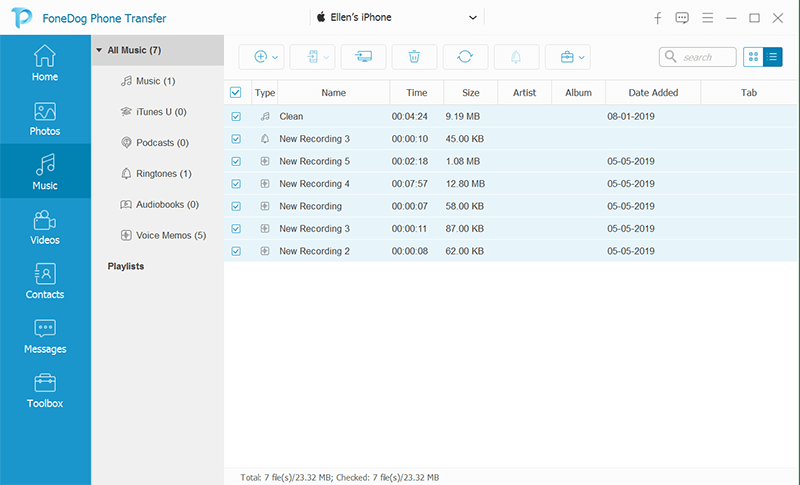
Pour vous aider transférer de la musique De l'iPhone à un ordinateur sans iTunes, voici les étapes à suivre avec FoneDog Phone Transfer:
Step 01 - Télécharger, installer et lancer Transfert de téléphone FoneDog sur votre ordinateur.
Étape 02 - Connectez l’iPhone à celui de l’ordinateur à l’aide d’un câble USB.
Étape 03 - Attendez que FoneDog reconnaisse le périphérique iOS (c’est-à-dire votre iPhone).
Étape 04 - Sélectionnez le type de fichier que vous souhaitez transférer. Dans ce cas, sélectionnez Musique. Ensuite, choisissez les fichiers de musique spécifiques que vous souhaitez transférer sur votre PC.
Étape 05 - Cliquez sur le bouton pour transférer vers un PC en haut de l'interface. Attendez la fin du processus de transfert.
Étape 06 - Éjectez votre iPhone en toute sécurité de votre ordinateur.
Ce logiciel vous permet de transférer des données d'un iPhone à un ordinateur. Il a une interface simple qui peut être facilement comprise par n'importe qui. Avec cet outil, vous avez la garantie que vos données sont gardées en sécurité. De plus, tous les types de chansons peuvent être transférés, qu'ils soient achetés ou non.
iMyFone TunesMate est un autre outil pour vous aider à transférer de la musique d'un iPhone à un ordinateur. Avec cet outil, vous n'avez pas besoin d'utiliser iTunes. Il prend en charge les ordinateurs Mac et Windows. De plus, il permet des transferts flexibles entre différents appareils. L’outil évite les pertes de données et, comme vous n’utilisez pas iTunes, vous pouvez éviter la plupart des erreurs que vous rencontrez avec le logiciel Apple.
Cet outil vous permet de transférer différents types de données depuis des appareils iPhone vers des ordinateurs de bureau ou des ordinateurs portables. L'interface est très basique et peu attrayante. Toutefois, si vous souhaitez utiliser les fonctions les plus élémentaires de transfert, cela peut vous aider à déplacer certains fichiers dont vous pourriez avoir besoin sur votre ordinateur. 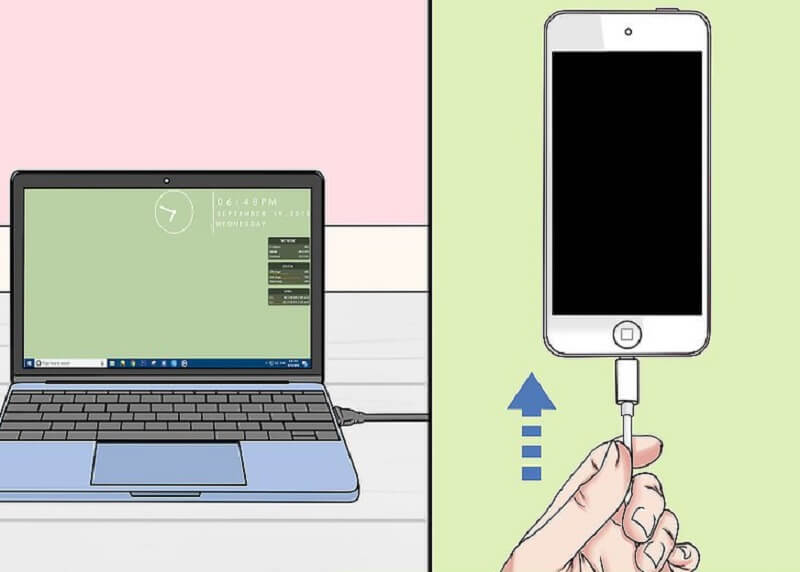
Maintenant que nous avons passé en revue les différents outils pour transférer de la musique d'un iPhone à un ordinateur sans iTunes, regardons les inconvénients du dit logiciel développé par Apple. De cette manière, vous comprendrez pourquoi vous devez utiliser un logiciel tiers au lieu d’iTunes.
iTunes a une performance très lente comparée à FoneDog Phone Transfer (notre gagnant clair) ci-dessus. Il est généralement lent, surtout si vous avez beaucoup de types de données dans vos appareils iOS et votre ordinateur. Le logiciel a également tendance à ralentir votre ordinateur car il s’agit d’une application très lourde. Ainsi, il consomme beaucoup de RAM sur votre Mac ou votre PC Windows. iTunes ne vous donne pas la possibilité de fusionner différents comptes.
Tous les achats et téléchargements que vous avez effectués avec un compte sont liés à ce compte unique uniquement. Un appareil iOS ne peut pas être synchronisé avec différentes bibliothèques. Cette fonctionnalité peut être réalisée avec un logiciel tiers si vous le souhaitez. De plus, iTunes n'autorise le transfert de fichiers que si vous avez un ordinateur. Il ne peut pas être utilisé sur un appareil mobile. Il y a des problèmes en ce qui concerne le formatage de différents fichiers. Et les films sont même réduits jusqu'à une certaine taille afin que vous puissiez les visionner.
Tous ces inconvénients font d'iTunes une mauvaise option pour gérer vos fichiers et transférer des données d'un appareil à un autre. Par conséquent, il est préférable d’envisager d’utiliser FoneDog Phone Transfer afin de déplacer des fichiers d’un type à l’autre.
Ce guide vous a fourni les meilleurs outils que vous pouvez utiliser pour transférer de la musique d'iPhone vers un ordinateur sans iTunes. Le meilleur outil que nous recommandons est FoneDog Phone Transfer. Ce logiciel est très rapide et vous permet de transférer des fichiers entre différents types d'appareils sans entraîner de perte de données.
Nous avons également montré trois outils différents. Enfin, nous avons terminé l’article avec les raisons pour lesquelles iTunes est un gros inconvénient, notamment en ce qui concerne les performances et le transfert de données.
Et vous? Quelle est votre opinion sur les meilleurs outils ci-dessus? Avez-vous déjà téléchargé FoneDog Phone Transfer? Si vous ne l'avez pas fait, vous devriez essayer de le faire maintenant. De plus, vous pouvez commenter vos réflexions sur la section ci-dessous.
Laisser un commentaire
Commentaire
Transfert de périphéries
Transfer data from iPhone, Android, iOS, and Computer to Anywhere without any loss with FoneDog Phone Transfer. Such as photo, messages, contacts, music, etc.
Essai GratuitArticles Populaires
/
INTÉRESSANTTERNE
/
SIMPLEDIFFICILE
Je vous remercie! Voici vos choix:
Excellent
Évaluation: 4.7 / 5 (basé sur 81 notes)